a navigáció azon számos fontos szempont egyike, amelyre erősen támaszkodunk okostelefonjainkon. A legtöbb ember, különösen az évezredek, valószínűleg eltévedne olyan alkalmazások nélkül, mint a Google Maps. Bár ezek a navigációs alkalmazások többnyire pontosak, vannak esetek, amikor meghibásodnak. Ez egy olyan kockázat, amelyet nem szeretne vállalni, különösen egy új városban való utazás során.
ezek az alkalmazások a készülék által továbbított és fogadott GPS-jel segítségével határozzák meg az Ön tartózkodási helyét. Egy másik fontos elem, amely segíti a navigációt, az Android-eszköz beépített iránytűje. A legtöbb esetben egy kalibrálatlan iránytű felelős azért, hogy a navigációs alkalmazások megvaduljanak. Ezért, ha valaha is úgy találja, hogy a jó öreg Google Maps félrevezet, ellenőrizze, hogy az iránytű kalibrálva van-e vagy sem. Azoknak, akik még soha nem tették ezt, ez a cikk lesz a kézikönyve. Ebben a cikkben megvitatjuk az iránytű kalibrálásának különféle módjait Android telefonján.

hogyan kell kalibrálni az iránytűt az Android telefonján?
kalibrálja az iránytűt a Google Maps segítségével
a Google Maps az összes Android-eszközön előre telepített navigáció. Ez nagyjából az egyetlen navigációs alkalmazás, amelyre valaha is szüksége lesz. Mint korábban említettük, a Google Maps pontossága két tényezőtől függ, a GPS-jel minőségétől és az iránytű érzékenységétől az Android telefonján. Bár a GPS-jel erőssége nem olyan, amit ellenőrizhet, minden bizonnyal biztosíthatja, hogy az iránytű megfelelően működjön.
most, mielőtt folytatnánk az iránytű kalibrálásának részleteit, először ellenőrizzük, hogy az iránytű a helyes irányt mutatja-e vagy sem. Az iránytű pontossága könnyen becsülhető a Google Maps segítségével. Csak annyit kell tennie, hogy elindítja az alkalmazást, és keres egy kék kör alakú pontot. Ez a pont jelzi az aktuális tartózkodási helyét. Ha nem találja a kék pontot, akkor érintse meg a képernyő jobb alsó sarkában található Hely ikont (úgy néz ki, mint egy telitalálat). Figyelje meg a körből származó kék sugarat. A sugár úgy néz ki, mint egy kör alakú pontból származó zseblámpa. Ha a sugár túl messzire nyúlik, akkor az azt jelenti, hogy az iránytű nem túl pontos. Ebben az esetben a Google Maps automatikusan felszólítja az iránytű kalibrálására. Ha nem, akkor kövesse az alábbi lépéseket az iránytű kézi kalibrálásához Android telefonján:
1. Először érintse meg a kék kör alakú pontot.

2. Ezzel megnyílik a hely menü, amely részletes információkat nyújt az Ön tartózkodási helyéről és környékéről, például parkolóhelyekről, közeli helyekről stb.
3. A képernyő alján megtalálja az iránytű kalibrálása opciót. Érintse meg.

4. Ez az Iránytű kalibrációs szakaszához vezet. Itt kell követnie a képernyőn megjelenő utasításokat az iránytű kalibrálásához.
5. Meg kell mozgatni a telefont egy adott módon, hogy a 8.ábra. A jobb megértés érdekében hivatkozhat az animációra.
6. Az iránytű pontossága alacsony, közepes vagy magas formában jelenik meg a képernyőn.
7. A kalibrálás befejezése után automatikusan a Google Maps kezdőlapjára kerül.

8. Alternatív megoldásként megérintheti a Kész gombot is, miután elérte a kívánt pontosságot.
olvassa el még: GPS koordináta keresése bármely helyhez
nagy pontosságú mód engedélyezése
az iránytű kalibrálása mellett engedélyezheti a helymeghatározó szolgáltatások nagy pontosságú módját is, hogy javítsa az olyan navigációs alkalmazások teljesítményét, mint a Google maps. Bár egy kicsit több akkumulátort fogyaszt, mindenképpen megéri, különösen egy új város vagy város felfedezése közben. Miután engedélyezte a nagy pontosságú módot, a Google maps pontosabban meg tudja határozni a tartózkodási helyét. Kövesse az alábbi lépéseket, hogy megtudja, hogyan:
1. Először nyissa meg a beállításokat a mobilján.
2. Most érintse meg a hely opciót. Az OEM-től és az egyéni felhasználói felületétől függően előfordulhat, hogy biztonsági és helymeghatározási címkével is rendelkezik.

3. Itt, a hely fül alatt megtalálja a Google helymeghatározási pontosságát. Érintse meg.
4. Ezután egyszerűen válassza ki a nagy pontosságú opciót.
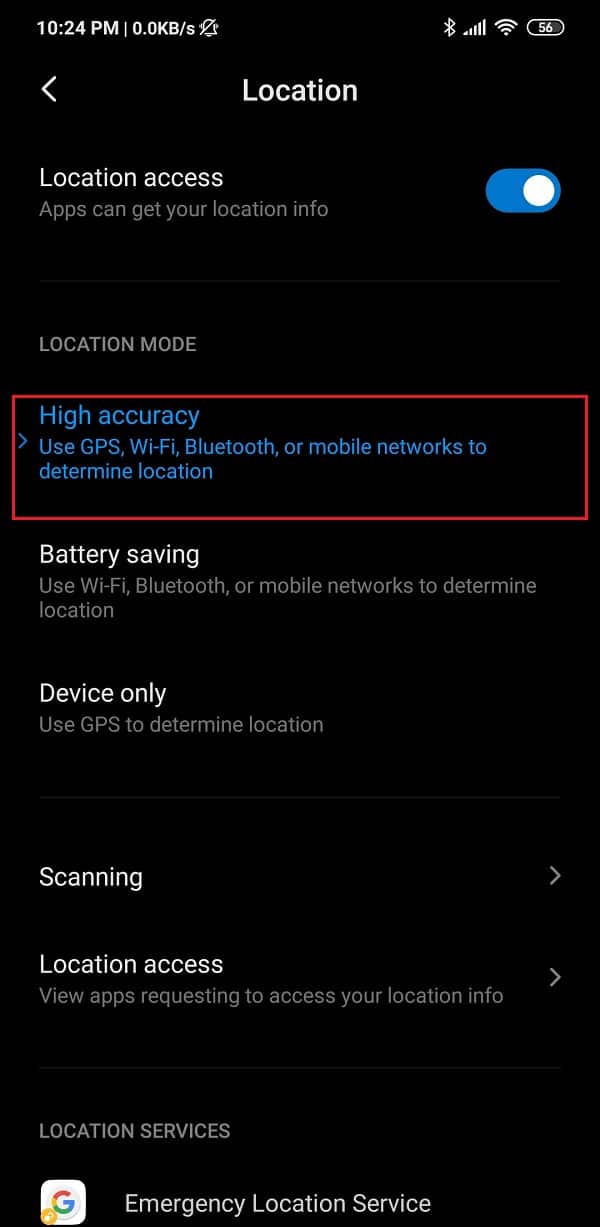
5. Ez az, végeztél. Mostantól az olyan alkalmazások, mint a Google maps, pontosabb navigációs eredményeket nyújtanak.
kalibrálja az iránytűt a Secret Service menü
egyes Android készülékek lehetővé teszik, hogy hozzáférjen a secret service menü tesztelni a különböző érzékelők. Megadhat egy titkos kódot a tárcsázóban, amely megnyitja a titkos menüt az Ön számára. Ha szerencséd van, lehet, hogy működik az Ön számára közvetlenül. Ellenkező esetben meg kell gyökereznie a készüléket a menü eléréséhez. A pontos folyamat eszközönként eltérő lehet, de a következő lépésekkel ellenőrizheti, hogy működik-e az Ön számára:
1. Az első dolog, amit meg kell tennie, nyissa meg a telefon tárcsázóját.
2. Most írja be a “* # 0 * # ” gombot, majd nyomja meg a hívás gombot.
3. Ennek meg kell nyitnia a készülék titkos menüjét.
4. Most a csempeként megjelenő opciók listájából válassza az érzékelő lehetőséget.

5. Láthatja az összes érzékelő listáját, valamint az általuk valós időben gyűjtött adatokat.
6. Az iránytűt mágneses érzékelőnek nevezik, és egy kis kört is talál, amelynek tárcsajelzője észak felé mutat.

7. Figyelje meg alaposan, hogy a körön áthaladó vonal kék színű-e vagy sem, és van-e mellette hármas szám.
8. Ha igen, akkor ez azt jelenti, hogy az iránytű kalibrálva van. A második számú zöld vonal azonban azt jelzi, hogy az iránytű nincs megfelelően kalibrálva.
9. Ebben az esetben többször kell mozgatnia a telefont nyolc mozdulattal (amint azt korábban tárgyaltuk).
10. Miután a kalibrálás befejeződött, látni fogja, hogy a vonal most kék, mellette a hármas számmal.
ajánlott:
- hogyan lehet javítani a GPS pontosság Android
- Fix Google Maps nem mutatja irányban az Android
- 8 módon erősít Android GPS kérdések
- hogyan lehet eltávolítani Xbox játék beszéd ablak?
reméljük, hogy hasznosnak találja ezt az információt, és képes volt kalibrálni az iránytűt Android telefonján. Az emberek gyakran értetlenül állnak, amikor navigációs alkalmazásaik meghibásodnak. Mint korábban említettük, ennek oka legtöbbször a szinkronban lévő iránytű. Ezért mindig ügyeljen arra, hogy időnként kalibrálja az iránytűt. A Google Maps használata mellett vannak más harmadik féltől származó alkalmazások is, amelyeket erre a célra használhat. Az olyan alkalmazások, mint a GPS Essentials, lehetővé teszik nemcsak az iránytű kalibrálását, hanem a GPS-jel erősségének tesztelését is. Rengeteg ingyenes iránytű alkalmazást is talál a Play Áruházban, amelyek segítenek az iránytű kalibrálásában androidos telefonján.